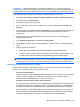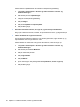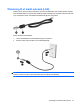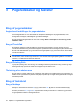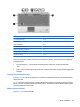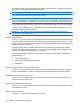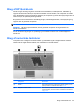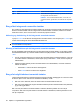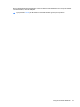HP EliteBook User Guide - Windows XP
3 Pegeredskaber og tastatur
Brug af pegeredskaber
Angivelse af indstillinger for pegeredskaber
Anvend Egenskaber for mus i Windows® for at tilpasse indstillingerne for pegeredskaber, f.eks.
konfiguration af knapper, klikhastighed og markørindstillinger.
Du kan få adgang til Egenskaber for mus ved at vælge Start > Kontrolpanel > Printere og anden
hardware > Mus.
Brug af TouchPad
Du bevæger markøren rundt på skærmen ved at køre fingerspidsen i en given retning hen over
TouchPad-overfladen. Brug TouchPad-knapperne på samme måde som knapperne på en ekstern mus.
Du kan rulle skærmbilledet op og ned ved at køre fingerspidsen op og ned over linierne i den lodrette
TouchPad-rullezone.
BEMÆRK: Hvis du bruger din TouchPad til at bevæge markøren, skal du løfte fingeren fra
TouchPad'en, inden du kan bruge rullezonen. Hvis du bare lader fingerspidsen glide fra TouchPad til
rullezone, vil rullefunktionen ikke blive aktiveret.
Brug af Pointing Stick
Tryk på din pointing stick i den retning, du vil bevæge markøren på skærmen. Brug venstre og højre
Pointing Stick-knap på samme måde som knapperne på en ekstern mus.
Tilslutning af en ekstern mus
Du kan slutte en ekstern USB-mus til computeren ved hjælp af én af USB-portene på computeren. En
USB-mus kan også sluttes til systemet ved hjælp af portene på en valgfri dockingenhed eller et valgfrit
udvidelsesprodukt.
Brug af tastaturet
Brug af hotkeys
Hotkeys er kombinationer af tasten fn (1) og enten tasten esc (2) eller én af funktionstasterne (3).
Ikonerne på tasterne f3, f4 og f8 til f11 repræsenterer hotkey-funktionerne. Funktioner og procedurer
for genvejstaster forklares i de følgende afsnit.
32 Kapitel 3 Pegeredskaber og tastatur